
A função de videochamada é uma excelente ferramenta para se sentir mais perto de alguém quando as distâncias são um impedimento. No tutorial de hoje, veremos como fazer uma videochamada no WhatsApp facilmente.
A função de videochamada WhatsApp está disponível para versões do Android 4.1 ou posterior. Você não poderá fazer chamadas de vídeo se seu sistema operacional não for compatível. É compatível com todas as versões do iOS.
É importante ter em atenção que para fazer uma videochamada necessita de uma ligação à Internet forte e estável. Caso contrário, pode afetar a qualidade do vídeo ou áudio, interrompendo e cortando a comunicação.
Como fazer videochamadas no WhatsApp em poucas etapas
Para começar, acesse o aplicativo. Procure uma pessoa da sua lista de contatos com o botão verde com o ícone de mensagem que você tem no canto inferior direito da tela. Ou pesquise o bate-papo se já tiver uma conversa salva.
Entre no chat e toque no botão de videochamada que você tem na parte superior da tela, ao lado do nome do contato. É o ícone representado por uma câmera de vídeo. Desta forma, você terá agora em sua tela a foto do perfil do seu contato e uma tela menor onde poderá ver seu rosto.
Quando você atender a chamada de vídeo, a foto do perfil será substituída pela câmera do seu contato. Assim, você pode falar com ele ao mesmo tempo em que pode vê-lo ao vivo.
Ao receber uma chamada de vídeo, você pode ver de duas maneiras. Se você estiver dentro do aplicativo, terá uma notificação verde no topo das conversas.
Se, por outro lado, seu telefone estiver bloqueado ou você estiver usando outro aplicativo, sua tela será preenchida com a imagem do perfil do seu contato e uma notificação que avisa que se trata de uma videochamada.
Você tem a opção de aceitar ou rejeitar. Para atender, deslize o ícone verde de chamada de vídeo para cima. Se pelo contrário você quiser rejeite a videochamada, deslize com o botão vermelho com um telefone desligado para desligar.
Você também pode rejeitar a chamada com uma mensagemheh É uma ferramenta muito útil se você quiser explicar à outra pessoa que não pode responder por um motivo específico. Para faze-lo, deslize o botão cinza de mensageme para cima.
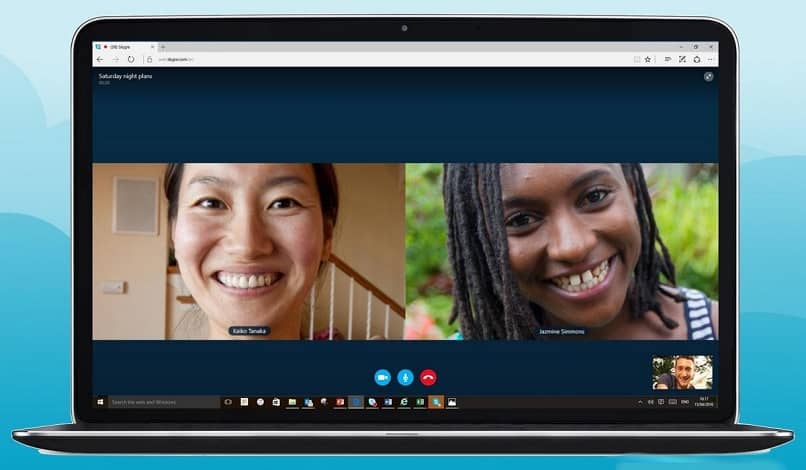
Alterne entre chamadas de vídeo e chamadas do WhatsApp de forma rápida e fácil
Você pode alternar da videochamada para a chamada do aplicativo muito fácil e rapidamente. Para fazer isso, você deve primeiro estar com uma chamada de vídeo em andamento para alternar para uma chamada sem ter que cortar a comunicação.
É um truque muito útil, pois pode acontecer de você por algum motivo não poder mais continuar com a videochamada, mas continuar falando. Ou pode acontecer com você, por exemplo, que seu sinal de internet não seja muito bom ou você não tenha muitos dados para navegar.
Tenha em mente que um a videochamada consome muito mais internet do que uma chamada pelo WhatsApp funcione corretamente, então pode se tornar quase impossível falar com alguém desta forma.
Para isso, lembre-se que não é possível distinguir quem fez a videochamada, basta estar dentro de uma. Em seguida, clique no ícone com a câmera riscada.
Ao fazer isso, a outra pessoa receberá uma notificação avisando que você desligou a câmera do seu dispositivo móvel. Por fim, para alternar para uma chamada, seu contato deve pressionar o mesmo ícone no celular para interromper o vídeo e alternar para a chamada.
Além disso, se estivermos em uma chamada e quisermos fazer o contrário, ou seja, para ir a uma vídeo chamada, devemos fazer o seguinte:
Dentro da chamada, pressione o ícone da filmadora, seu contato receberá uma notificação avisando que ele tem uma chamada de vídeo, ele deve aceitar a solicitação para alterar o modo.
Como você vê fazer uma videochamada no WhatsApp é muito simples e é uma função muito útil para nos aproximarmos dos entes queridos e encurtar distâncias. É uma boa maneira de ficar conectado sentindo-se ainda mais perto deles.